腾讯文档冻结指定单元格的方法
时间:2022-10-29 17:05:56作者:极光下载站人气:2727
我们在使用腾讯文档编辑在线表格文档时,经常会出现在查看数据时,因为拖动页面,而导致看到数据却看不到标题的情况,其实解决这个问题的方法很简单,我们只需要将标题部分进行冻结,就不用担心拖动页面会看不到标题的情况发生了。我们首先选中标题的表格区域,然后在工具栏中找到冻结工具,点击该工具,然后在下拉列表中选择第三个选项将选中区域冻结即可。有的小伙伴可能不清楚具体的操作方法,接下来小编就来和大家分享一下腾讯文档冻结指定单元格的方法。
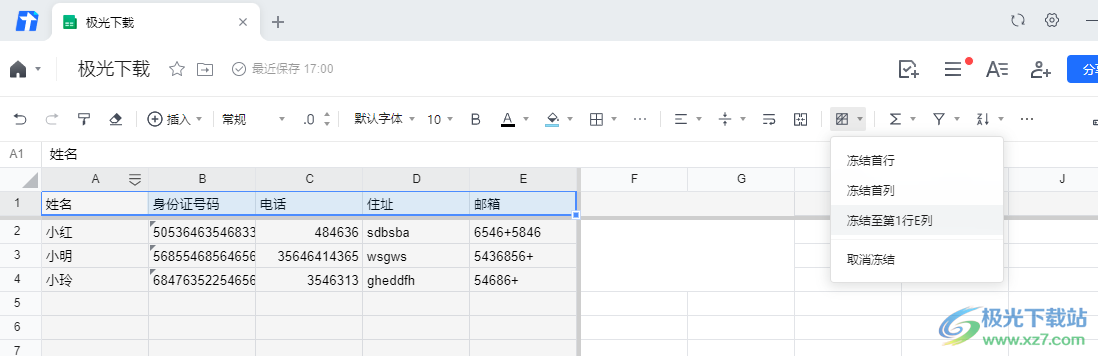
方法步骤
1、第一步,我们先打开腾讯文档软件,然后在页面中找到或新建一个在线表格文件,点击打开
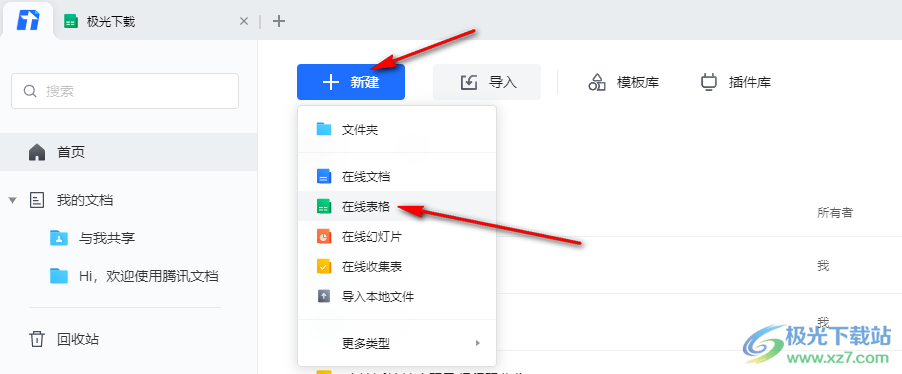
2、第二步,进入表格文档页面之后,我们在页面中选择自己所要冻结的区域,然后在工具栏中找到“冻结”工具
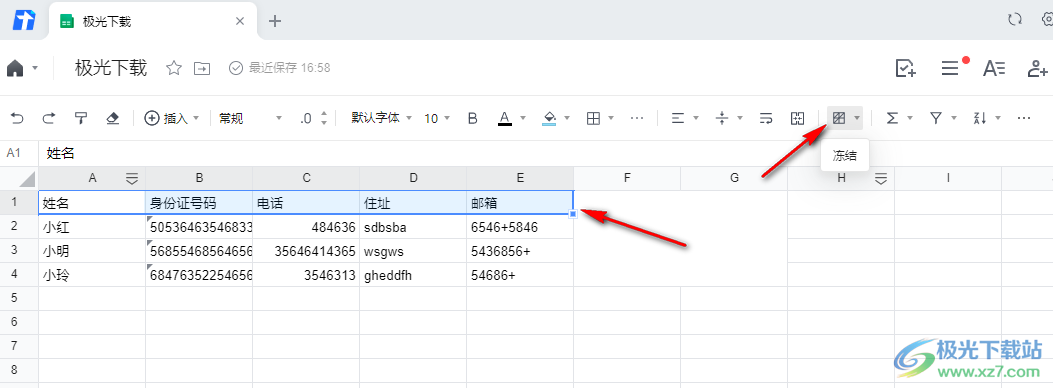
3、第三步,我们点击打开“冻结”选项,然后在下拉列表中选择第三个选项,也就是“冻结至第1行第E列”选项
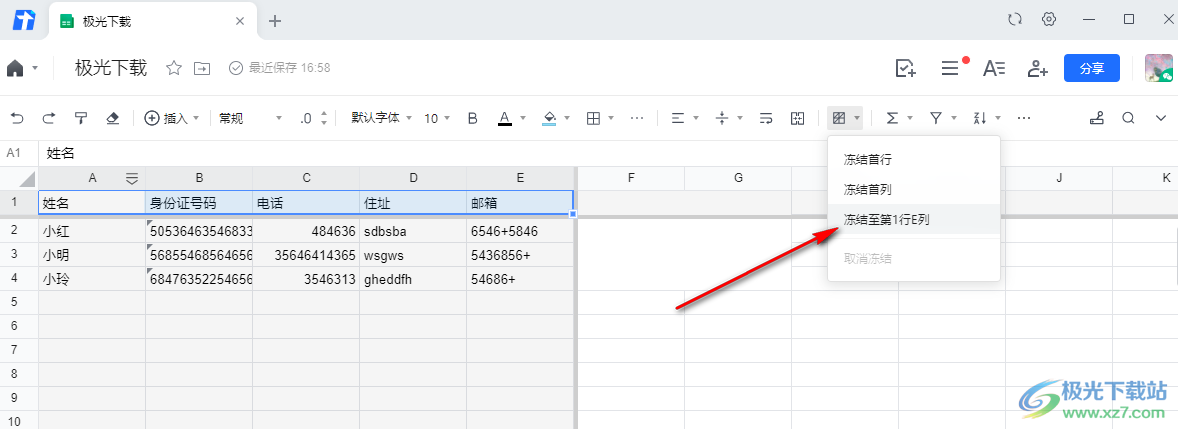
4、第四步,冻结完成之后我们回到表格页面中就能发现无论怎么拖动页面,被冻结的部分一直显示在表格页面中
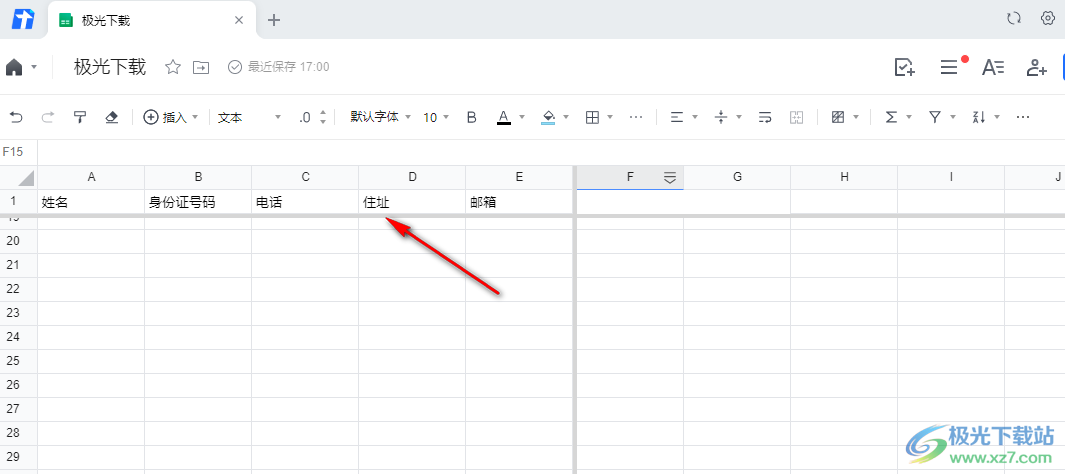
以上就是小编整理总结出的关于腾讯文档冻结指定单元格的方法,我们打开腾讯文档软件,再打开一个在线表格,接着在表格中选中自己需要的冻结的部分,然后找到工具栏中的冻结选项,点击该选项并在下拉列表中选择冻结至选项即可,感兴趣的小伙伴快去试试吧。
标签腾讯文档冻结指定单元格,腾讯文档
相关推荐
相关下载
热门阅览
- 1百度网盘分享密码暴力破解方法,怎么破解百度网盘加密链接
- 2keyshot6破解安装步骤-keyshot6破解安装教程
- 3apktool手机版使用教程-apktool使用方法
- 4mac版steam怎么设置中文 steam mac版设置中文教程
- 5抖音推荐怎么设置页面?抖音推荐界面重新设置教程
- 6电脑怎么开启VT 如何开启VT的详细教程!
- 7掌上英雄联盟怎么注销账号?掌上英雄联盟怎么退出登录
- 8rar文件怎么打开?如何打开rar格式文件
- 9掌上wegame怎么查别人战绩?掌上wegame怎么看别人英雄联盟战绩
- 10qq邮箱格式怎么写?qq邮箱格式是什么样的以及注册英文邮箱的方法
- 11怎么安装会声会影x7?会声会影x7安装教程
- 12Word文档中轻松实现两行对齐?word文档两行文字怎么对齐?

网友评论